
Приложение Wi-Fi home MULTI предназначено для управления модулями DIVISION Wi-Fi home

Wi-Fi home MULTI
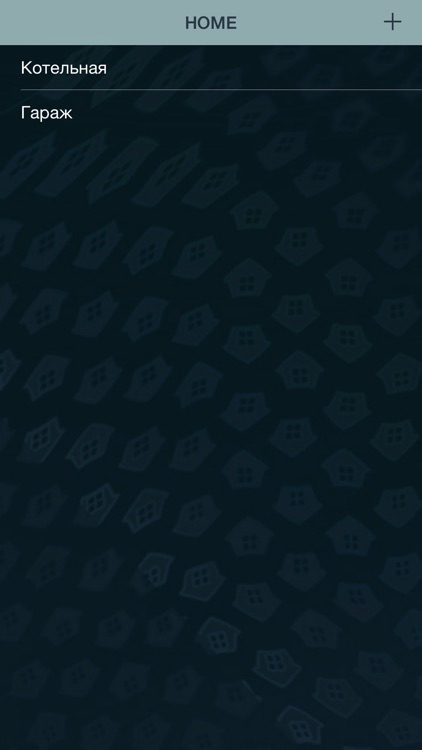
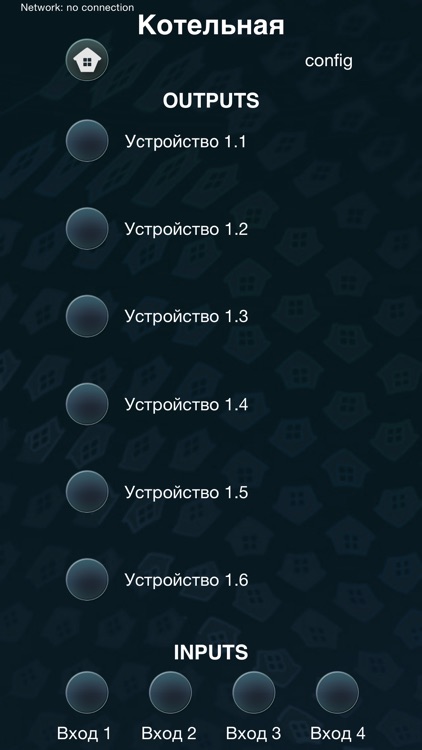
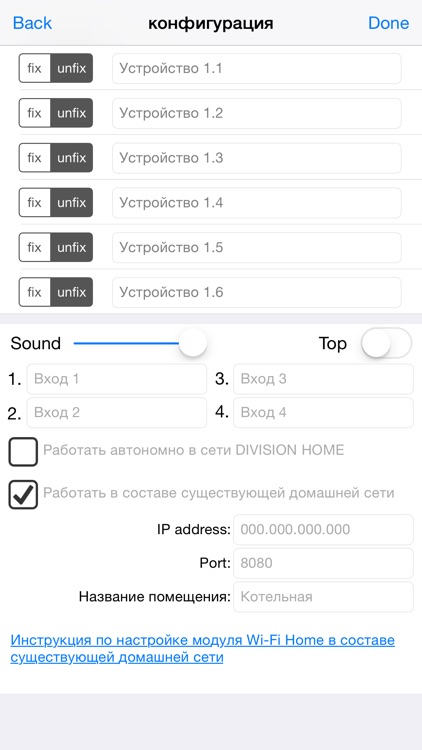
What is it about?
Приложение Wi-Fi home MULTI предназначено для управления модулями DIVISION Wi-Fi home. Для этого модули должны быть настроены для работы в составе существующей домашней/офисной сети. О том, как настроить модуль Wi-Fi home, смотрите в инструкции на сайте www.division.center.
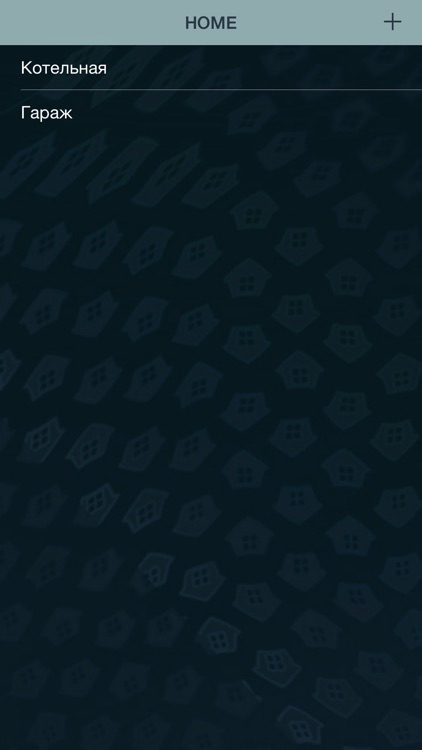
App Store Description
Приложение Wi-Fi home MULTI предназначено для управления модулями DIVISION Wi-Fi home. Для этого модули должны быть настроены для работы в составе существующей домашней/офисной сети. О том, как настроить модуль Wi-Fi home, смотрите в инструкции на сайте www.division.center.
Через раздел Wi-Fi сети на вашем iPhone подключитесь к Вашей домашней/офисной сети.
Запустите на iPhone приложение W-iFi home MULTI. Создайте для каждого модуля Wi-Fi home помещение, в котором он установлен. Для этого нажмите на значок "+" в главном окне приложения, введите название (например, котельная) и нажмите Done.
Выбрав касанием пальца помещение, произойдет переход на страницу управления модулем Wi-Fi home.
На странице управления модулем расположены вертикально шесть кнопок «OUTPUTS», управляющих релейными выходами (замыкание/размыкание контактов) и внизу горизонтально четыре индикатора «INPUTS» отображающих состояния дискретных входов модуля Wi-Fi home.
Чтобы приступить к управлению модуля Wi-Fi home необходимо указать в приложении его IP адрес и порт (по умолчанию 8080). Для этого используйте раздел config. Убедитесь, что галочка стоит на графе "Работать в составе существующей домашней сети", в поле IP адрес впишите IP адрес и порт, заданный модулю Wi-Fi home в результате настройки (по инструкции). Нажмите кнопку Done. Если настройка прошла успешно, но на странице управления входами/выходами модуля Wi-Fi home индикатор состояния сети будет зелёным, рядом будет указано название сети. В противном случае индикатор будет красным, "Network: no connection".
Управлять релейными выходами модуля Wi-Fi home можно двумя способами:
при нажатии на любую из кнопок «OUTPUTS», соответствующее реле (контакт) замыкается. При отпускании кнопки реле размыкается (тип кнопки unfix/без фиксации).
при первом нажатии на кнопку реле замыкается, при повторном — размыкается (тип кнопки fix/с фиксацией).
Изменить тип кнопки можно через раздел config. Выберите для каждого реле свой тип. Также здесь можно изменить название управляемого выхода. Например «прожектор» или «калитка». Чтобы сохранить изменения нажмите Done.
При срабатывании входа (замыкание контакта на землю) соответствующий индикатор начнет мигать и воспроизведется звуковой сигнал. Чтобы выключить звуковой сигнал следует коснуться пальцем этого индикатора. Оповещение прекратится, индикатор отобразит текущее состояние входа. Уровень звукового сигнала можно отрегулировать в разделе config - регулятор «sound». Также здесь можно поменять наименование входов.
Чтобы организовать беспрерывный мониторинг входов, включите переключатель «Top» в ON (в этом случае приложение не будет сворачиваться автоматически и вы можете все время контролировать состояние входов), сохраните изменения, нажав на кнопку Done, и полностью перезагрузите приложение.
AppAdvice does not own this application and only provides images and links contained in the iTunes Search API, to help our users find the best apps to download. If you are the developer of this app and would like your information removed, please send a request to takedown@appadvice.com and your information will be removed.